
|
|
|
カテゴリ:iPhone
ドコモの携帯からSIMフリーのiPhoneに移行した場合、困るのはiモードメールを多用していた方かもしれません。
それについて解説します。 まず、基本的に携帯のようなメール機能はありません。 iPhoneにはそのような機能が足りないので、メールに関してはパソコンと同じと思ってください。 絵文字やデコメールは使えないと思ってください。 そして、その性質上リアルタイムで受信通知は来ません。 プッシュ(リアルタイム受信)という方法もありますが、それは通常のメールでの話です。 プッシュはmobile meのアドレス(@me.com)やGmailで可能ですが、iモードメールを何とか受信しようとする場合はどうにもなりません。 ここはまず理解しておくべきです。 今回ご紹介するのは、そのようなリアルタイムで送受信するチャットのようなメールの使い方ではなく、「何とかして確認だけでもしたい」という方法です。 内容を確認したり、送信したりする方法ならちょっと手間はかかりますが可能です。 それをご紹介します。 <基本的に行わねばならないこと> これからご紹介する手続きは、原則としてドコモ携帯でiモードに接続しないとできないものがあります。 そうでないとドコモショップ店頭に行く必要が出てきますので、必ず事前に行ってください。 My docomo IDの発行をしておく IDの発行をしていない方は、必ずiPhoneに移行する前に行っておきましょう。 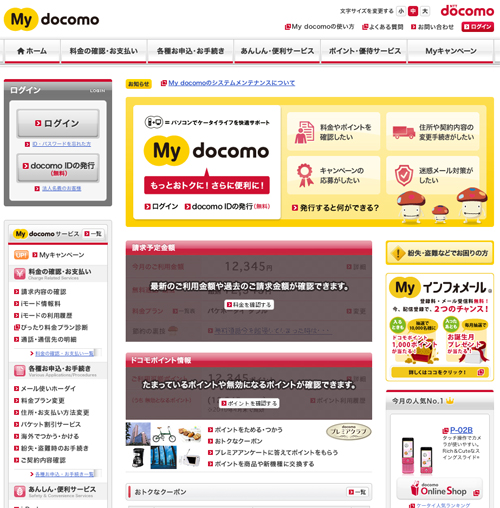 iモード.NETを契約する月額210円 iモード.NETは、ドコモが用意している「ウェブブラウザでiモードメールを送受信するサービス」です。 これを契約しないと何もできません。 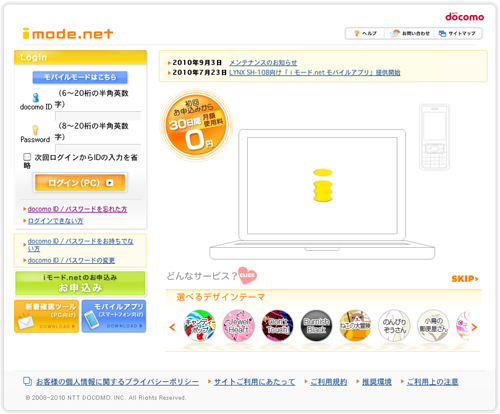 これらの作業中に、ワンタイムパスワードを求められたりします。 ですので、iモード携帯を片手にPCの前で行いましょう。 そして、必ず一度iモード.NETにログインして、「ワンタイムパスワードを利用しない」ようにしておきましょう。 じゃないと大変なことになりますので・・・ これで最低限の準備ができました。 Safariのブラウザからiモード.NETにログインして、iモードメールの閲覧と送受信はこの段階で可能です。 ただし、IDとパスワードを毎回入力することになってしまうので面倒ですね。 そこを補完する方法をこのあと解説します。 iPhoneのアプリを使う iPhoneでいくつか、iモードメールを利用するためのアプリが出ています。 これらのアプリは例外なくiモード.NETを利用します。 ImMailer 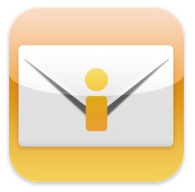 言わずとしれた有名アプリです。 一番シンプルですね。 基本的には「自動ログインしてくれる」だけだと思ってください。 それでも便利ですけどね。 ただ、毎回読みに行くのでちょっと時間がかかります。 アイコンデザインは一番マシです。 iMoGetter 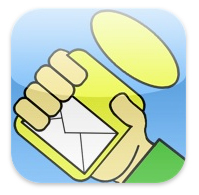 こちらは、待ち受けにすることによって自動受信ができるとうたったアプリです。 しかし、待ち受けにする=ほかのiPhone機能は一切使えない・・・なので、あまり意味があるとは思えません。 バックグラウンドでの動作はしませんので、間違えないようにしてください。 こちらは、一度読んだメールは保存していますので、動作が速いのが特徴です。 未読数がアイコンで表示されたりもしますが、ウザイです。 アイコンデザインがちょっと格好悪い・・・ IMoDNelPro(Pro版ではない方もあります) 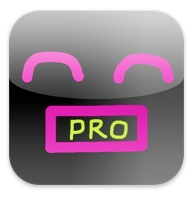 たぶん、一番多機能です。 そして、メールを送信する際は最も便利だと思われます。 デザインも見やすくて綺麗なんです・・・・・が、動作が遅いです。 そして、いちいちバイブレーターが震えるので、これがウザイです。 最もダメな点はアイコンデザインが極めて悪いことです。 これは致命的だと思います。 どのアプリも一長一短なんですが、私はImMailerのシンプルさで良いと思います。 自動ログインしてくれるだけで十分です。 ということで、アプリで送受信はできるわけですが、iモード.NETにログインするわけですので動作は機敏とは行きません。 これは仕方ないことですので、あきらめましょう。 次に、転送サービスを利用するという方法があります。 こちらをご紹介します。 いくつかサービス業者があるようですが、今回は 「携帯秘書モバセク」 をご紹介します。 現時点で無料です。 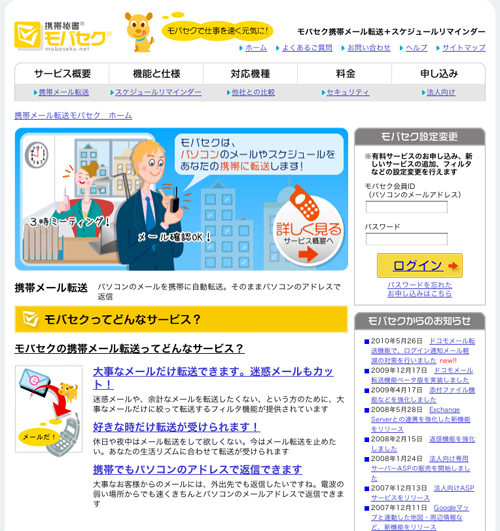 こちらもiモード.NETを利用するサービスなのですが、最も異なる点は「iモードメールを任意のアドレスに自動で転送する」ことです。 これによって、今、自分が使っているメールアドレスに転送されてきます。 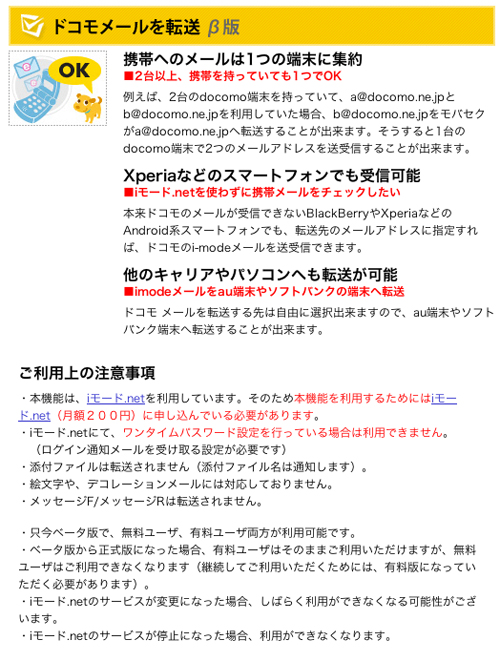 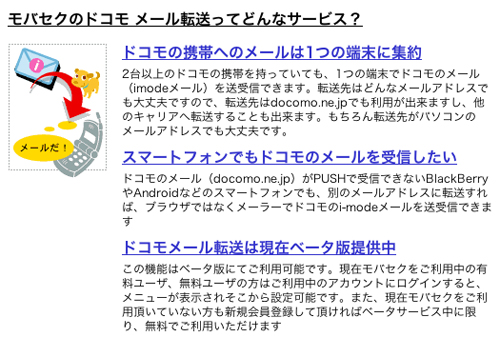 このモバセク、ちょっと利用方法の説明がわかりにくいです。 利用方法をわかりやすく解説しているのですが、そのページにたどり着きにくいと感じました。 どこに説明があるのかわかりづらいのですが、根気よく探してみてください。 利用を開始すると、リアルタイムで転送してきます。 方法はユニークです。 そして、これの特徴は、指定された方法でメールを送信することによって、受信側に「iモードメールから送信されたように見せられる」ことです。 通常のメーラーから利用できるという事で、これは意味があります。 ただし、そのコマンドというか、記述方法がユニークなのでそれを覚えなくてはなりません。 iPhoneから使う場合でも利用できますが、最初は慣れが必要でしょう。 詳しいやり方は、モバセクのページをご覧下さい。 以上ですが、とりあえずiPhoneでiモードメールを閲覧・送受信することは可能です。 ただし制約があるという事、携帯ほどのリアルタイム性は不可能であることをよく理解してください。 iPhoneに移行したのですから、携帯の古いやり方は捨ててみましょう。 PCのアドレスを取得し、それで運用するやり方に移行する方がいいと思います。 オススメはmobile meです。 アップルのサービスなので、親和性がとても高いです。 そしてそれ以外のサービスも融合しますので、年間9800円の価値は十分にあります。 iPhoneを楽しむ要素の一つとして、iモードメールの利用方法について解説しました。 自分にあった方法をお選びください。 ★楽天市場iPhoneアクセサリー特集★ お気に入りの記事を「いいね!」で応援しよう
[iPhone] カテゴリの最新記事
|